Riepilogo AI
Avete bisogno di aiuto per aggiungere i record DNS per configurare il vostro WP Mail SMTP mailer? Si tratta di un passaggio importante per l'autenticazione del vostro dominio e per la configurazione di diverse opzioni del nostro mailer.
Questo tutorial condividerà le istruzioni di base e le risorse per aiutarvi ad aggiungere i record DNS per configurare il vostro WP Mail SMTP mailer.
In questo articolo
Cosa sono i record DNS?
Il sistema dei nomi di dominio (DNS) è come la rubrica di Internet. I record DNS puntano il vostro nome di dominio (ad esempio, wpmailsmtp.com) all'indirizzo IP univoco del vostro sito web, in modo che quando gli utenti digitano l'indirizzo web nel loro browser vengano indirizzati nel posto giusto.
I record TXT sono un tipo di record DNS che aggiunge una chiave crittografata alle e-mail in uscita. Questo indica ai server di posta che il vostro dominio è un mittente affidabile e contribuisce a migliorare la consegna delle e-mail.
Per saperne di più sul DNS e sui record DNS, consultate la voce del glossario di WPBeginner su questo argomento.
Accesso ai record DNS da aggiungere per il vostro mailer
Molti dei mailer compatibili con WP Mail SMTP richiedono l'aggiunta di record DNS al vostro account per autenticare il vostro dominio.
Le istruzioni su come individuare i record da aggiungere sono riportate nella guida all'installazione del vostro mailer:
Quando si individuano i record richiesti, questi devono includere il tipo di record, il nome dell'host e il valore.
Trovare le impostazioni DNS
Una volta ottenuti i record DNS necessari per autenticare il vostro dominio, dovrete accedere alle impostazioni DNS. Per farlo, accedete al vostro account di web hosting.
Poiché ogni provider ha una dashboard diversa, i passaggi per accedere alle impostazioni DNS variano a seconda dell'host utilizzato.
Di seguito, abbiamo inserito i link alla documentazione per individuare le impostazioni DNS dei provider più diffusi che abbiamo incontrato:
Nota: se il vostro provider non è elencato qui sopra, o se avete controllato la documentazione del vostro host e non riuscite a trovare le impostazioni DNS, contattate il team di supporto del vostro provider per assistenza.
Aggiunta di record DNS
Infine, aggiungete i record DNS del vostro mailer alle impostazioni per autenticare il vostro dominio. Come abbiamo già detto, ogni provider utilizza una dashboard diversa, quindi i passaggi esatti di questo processo varieranno.
Si consiglia di consultare la documentazione del provider per ottenere indicazioni specifiche, facendo clic sul link pertinente qui sopra o cercando nella sua knowledge base.
Nota: se avete letto la documentazione del vostro provider sull'aggiunta di record DNS e non vi sentite sicuri dei passi da compiere, contattate il team di supporto del vostro provider per ulteriori indicazioni.
In genere, una volta acceduto alle impostazioni DNS, ci sarà un link o un pulsante con la dicitura Aggiungi record o qualcosa di simile.
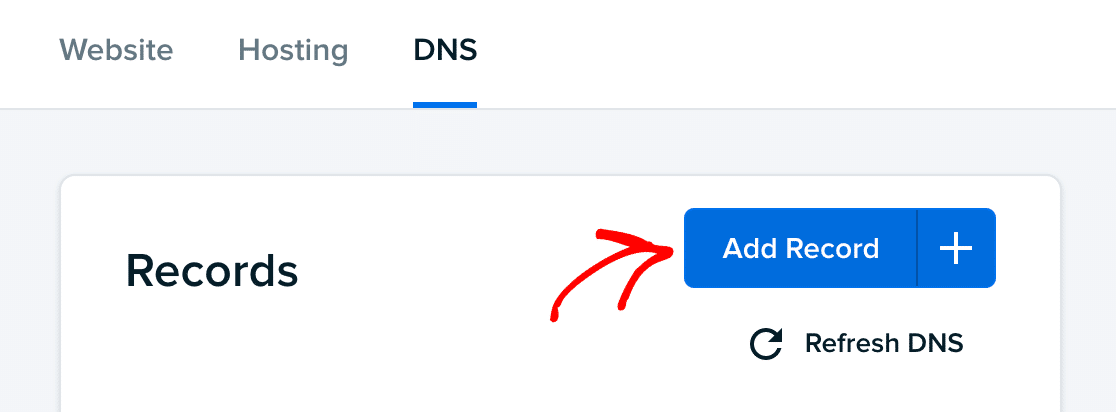
Facendo clic su questa opzione si apre una schermata in cui è possibile inserire le informazioni richieste per il record, tra cui il tipo, l'hostname e il valore fornito dal mailer.
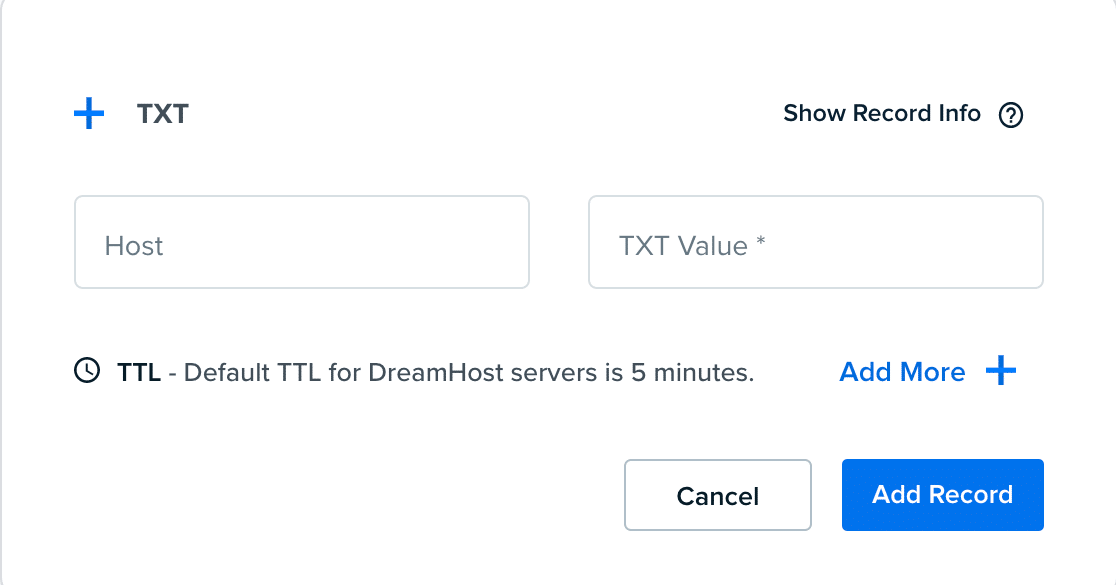
Nota: l'applicazione delle modifiche ai record DNS può richiedere diverse ore. Se avete aggiunto i record DNS del vostro mailer alle impostazioni e non siete ancora in grado di autenticare il vostro dominio, potreste dover aspettare e riprovare più tardi.
Se si riscontrano problemi nell'aggiungere i record DNS alle impostazioni, contattare il team di assistenza del provider per ottenere assistenza.
Aggiunta di record DNS per un sottodominio
In molti casi, si consiglia di utilizzare un sottodominio come dominio di invio per le e-mail del sito. Questo può aiutare a proteggere la reputazione di invio del dominio principale se i provider di posta elettronica contrassegnano come spam i messaggi provenienti dal sottodominio.
Ad esempio, si potrebbe utilizzare il sottodominio mail.example.com come dominio di invio per proteggere la reputazione di example.com. Il vostro WP Mail SMTP From Email sarebbe qualcosa come [email protected].
Se si utilizza un sottodominio come dominio di invio per il proprio mailer, è necessario aggiungere i record DNS richiesti a tale sottodominio anziché al dominio principale. Tuttavia, ci sono un paio di problemi potenziali in cui ci si può imbattere.
Innanzitutto, alcuni provider di hosting non consentono agli utenti di aggiungere record TXT ai sottodomini. In questo caso, di solito è possibile aggiungere record modificati al dominio principale per verificare il sottodominio con il proprio mailer.
Nota: per sapere se il vostro provider di hosting vi consente di aggiungere record DNS ai sottodomini e quali record modificati potreste invece aggiungere al vostro dominio principale, contattate il team di assistenza del vostro host web.
Alcuni provider (come GoDaddy) aggiungono automaticamente il dominio principale al nome host del record DNS quando lo si inserisce nelle impostazioni DNS. In questi casi, è necessario aggiungere solo il sottodominio al campo del nome host.
Ad esempio, se si utilizza mail.example.com come dominio di invio, potrebbe essere necessario inserire solo "mail" nel campo hostname quando si aggiungono i record DNS per la verifica del dominio.
Nota: se non siete sicuri che il vostro provider di hosting aggiunga automaticamente il dominio principale ai nomi host dei vostri record DNS, contattate il team di assistenza del vostro host web o consultate la documentazione del provider per scoprire come inserire queste informazioni.
Domande frequenti
Queste sono alcune delle domande più frequenti che riceviamo sull'impostazione dei record DNS per i server SMTP di WP Mail.
Non so quale account dovrei usare per trovare le mie impostazioni DNS. Cosa devo fare?
Se non ricordate dove è ospitato il vostro sito web o se qualcun altro (ad esempio uno sviluppatore web) ha configurato il vostro web hosting per voi, potete cercare di capire quale account ha le impostazioni DNS di cui avete bisogno.
Ci sono molti strumenti che si possono utilizzare per cercare il proprio host web. Di seguito abbiamo stilato un elenco di alcuni dei più popolari:
- Rilevatore di temi per WordPress di WPBeginner
- IsItWP
- Sitechecker
- HostAdvice
- Strumento WHOIS di Digital.com
- CostruitoCon
Questi strumenti funzionano tutti allo stesso modo. Basta digitare il vostro dominio nella barra di ricerca e cercare il vostro provider di hosting nella pagina dei risultati. Ecco un esempio di alcuni risultati di WordPress Theme Detector:
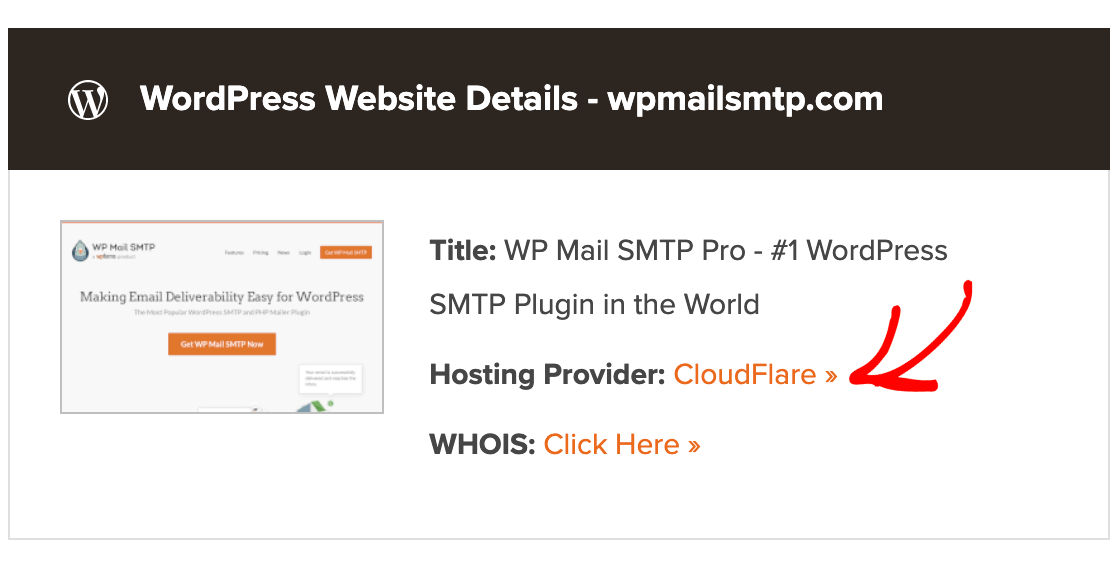
Nota: a volte, il nome della società che uno strumento di ricerca di hosting indica come provider è diverso dal nome del marchio con cui è stato creato l'account. Ad esempio, New Dream Network, LLC, opera con il nome DreamHost.
Una rapida ricerca su Google può aiutarvi a trovare il marchio giusto. In caso contrario, provare a utilizzare uno strumento diverso dall'elenco precedente. Ogni strumento di ricerca spesso visualizza i risultati in modo leggermente diverso, il che potrebbe aiutarvi a trovare il marchio giusto.
Una volta trovato il provider, si può seguire la procedura di recupero dell'account per scoprire il nome utente e la password. Se il sito è stato creato per voi da qualcun altro, potete contattare lo sviluppatore per ottenere le informazioni necessarie.
Nota: siete ancora confusi su web hosting, nomi di dominio e su come trovare l'account giusto per la vostra configurazione di WP Mail SMTP? WPBeginner ha molti articoli su come funzionano i domini, sulla differenza tra un dominio e un web hosting, su come trovare il vostro web host e altro ancora.
Ecco fatto! Ora potete aggiungere i record DNS richiesti dal vostro mailer per autenticare il vostro dominio e completare la configurazione di WP Mail SMTP.
Se non siete ancora sicuri di come completare la configurazione del vostro mailer, non esitate a contattare il nostro team di assistenza o a richiedere una configurazione White Glove.
